Tabloya naverokê
Fêr bibin ka meriv çawa Word-ê biguhezîne PDF-ê bi karanîna kapasîteyên taybetmendiya Save As-ê ya Microsoft Word-ê, û meriv çawa guhezkara serhêl a DOC-ê bo PDF-ê an nermalava sermaseya belaş a ku ji bo celebê belgeya we çêtirîn e hilbijêrin.
Bifikirin, we belgeyek Microsoft Word-a zirav çêkiriye û naha hûn dixwazin wê bi xerîdar an hevkarên xwe re parve bikin. Di wê de, hûn dixwazin pê ewle bin ku her kes dikare belgeyê li ser her cîhaza ku di destê wan de heye veke - sermaseyek, laptop, tablet an têlefonek jîr - bêyî pergala xebitandinê û nermalavê. Û bi xwezayî, hûn dixwazin ku belgeya Word-a we formata orîjînal biparêze û nexwazin destûr nedin guherandin. Çareserî bixwe pêşniyar dike - Belgeya Word-ya xwe veguherîne Forma Belgeya Portable, ango PDF.
Belgeyek Wordê wekî pelek PDF-ê tomar bike
Heke hûn guhertoyek nûjen bikar tînin Word 2016, Word 2013, Word 2010 an Word 2007, hûn bi rastî ne hewceyî amûr an karûbarên partiya sêyemîn in ku hûn .docx an .doc-a xwe veguherînin PDF-ê. Kapasîteyên taybetmendiya Save As ya Microsoft Word-ê hemî hewcedariyên bingehîn vedihewîne, belkî ji bilî belgeyên herî tevlihev û bi şêweyekî herî pêşketî.
Gavên hûrgulî ji bo veguheztina Word-ê bo PDF-ê li jêr têne şopandin.
1. Belgeya Wordê veke û nivîsa ku ji bo PDFê derxîne hilbijêrin.
Belgeya Wordê ya ku hûn dixwazin veguherînin pelek PDFê vekin.
Heke hûn dixwazin tenê beşek ji belgeyê îthal bikin, hilbijêre. Ger hûn dixwazin veguhezînindihêle hûn hilbijêrin ka hûn agahdariya taybetmendiya belgeya Word-ê di pelê PDF-ê ya derketinê de bihewînin an na.
Dîmenê jêrîn mîhenga xwerû nîşan dide ku dê di pir rewşan de baş bike.
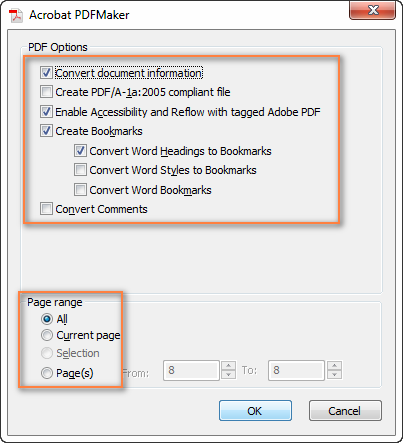
Dema ku we mîhengan qedand, OK bikirtînin da ku vê pencereyê bigire û dûv re bişkojka Save bikirtînin di diyaloga Pelê Adobe PDF Wek de hilînin da ku hinardekirina DOC bo PDF biqedînin.
Rêbaz 3 . Heke hûn hê bêtir mîhengan dixwazin ji bo mîhengkirina sêwirana pelgeya PDF-ê ya ku derketiye, bikirtînin Pel > Çap bike û Adobe PDF li binê Çapker hilbijêre. Hûn ê komek vebijarkên sazkirina rûpelê mîna yên ku ji hêla Foxit Reader û PrimoPDF pseudo-çapkeran ve têne peyda kirin bibînin.
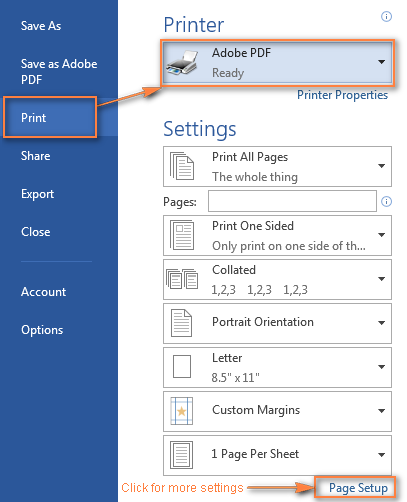
Word bo PDF ji Adobe Acrobat
Rêbaz 1 . Di Adobe Acrobat XI Pro de, bikirtînin Afirîne > PDF ji Pelê , dokek Wordê hilbijêrin û Vekirin bikirtînin.
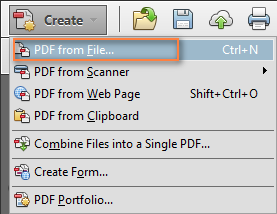
Rêbaza 2 .Bikirtînin Pel > Vekin , paşê " Hemû pelan (*.*) ji lîsteya daketî ya li quncika jêrîn-çepê ya pencereyê hilbijêrin, li dokûmana Worda xwe bigerin û bikirtînin Vekirin .
Bi vî awayî hûn Word-ê vediguherînin PDF-ê. Xwezî xwendina vê gotarê ne windakirina wextê bû û we herî kêm çareseriyek li gorî hewcedariyên we peyda kir. Ji bo xwendina we spas!
tevahiya belgeyê, ne hewce ye ku hûn tiştek hilbijêrin :)Nîşe. Ji kerema xwe hay ji xwe hebin ku berevajî Excel, Microsoft Word nikare gelek vebijarkan ji PDF re derxîne. Heke hûn li ser rûpelên cihê yên belgeyê paragraf, tablo an wêneyên ne-hevragir hilbijêrin, vebijarka Hilbijartin di gava 3 de dê gewr bibe.
2. Diyaloga Save As veke.
Di Word 2013 û 1020 de, bitikîne Pel > Wek tomar bike. Di Word 2007 de, bişkoka Office > Wek tomar bike .
Pencereya diyalogê ya Wekî tomar bike dê vebe, li wir tu peldanka meqsedê hildibijêrî, heke hewce bike navekî nû dide pelê û PDF-ê hildibijêre (.*pdf ) ji lîsteya daketî ya " Wekî cureyê tomar bike ".
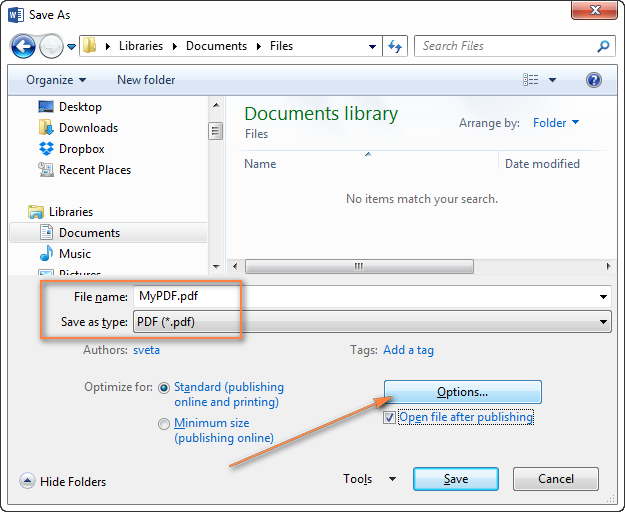
Piştre yek ji vebijarkên jêrîn li binê Optimize ji bo hilbijêre. :
- Heke hûn dixwazin pelê PDF-ê qalîteya çapê ya bilind be, bikirtînin Standard .
- Heke mezinahiya pelê PDF-ê kêmtir ji çapkirinê girîngtir e. kalîteyê, Mezinahiya hindiktirîn hilbijêrin.
Heke belgeya Wordê ya ku hatî veguheztin bi eslê xwe nivîsar be, dê cûdahî hema bêje nayê dîtin. Heke hûn pelek mezin bi gelek wêneyan derdixin, bijartina Standard dibe ku mezinahiya pelê pir zêde zêde bike.
3. Vebijarkên PDF-ê mîheng bike (vebijarkî).
Heke hûn vebijarkên zêde dixwazin, nemaze heke hûn dixwazin ji hinardekirina agahdariya ku hûn naxwazin parve bikin xwe dûr bixin, bişkoka Vebijêrk... bikirtînin beşa rastê ya paceya Wekî hilanînê , wek ku di pencereyê de tê nîşandandîmena li jor.
Ev ê diyaloga Vebijêrk… veke ku tê de tu dikarî rêza rûpelê saz bikî û hin mîhengên din bikî:
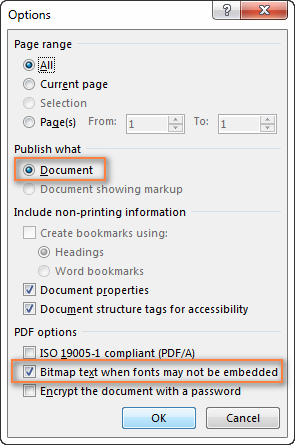
Di bin Rêpela rûpelan de, hilbijêrin ka hûn ê tevahiya belgeya Wordê veguherînin PDF-ê, hilbijarka heyî an jî hin rûpelan.
Li binê Çi biweşîne , bikirtînin Belge nîşan dide. nîşankirin ku di pelê PDF-ê de guhertinên hatine şopandin tê de; wekî din, pê ewle bine ku Belge hatiye hilbijartin.
Di binê Agahiyên neçapkirî de bihewîne , heke hûn bixwazin, qutiya Bikarhêneran biafirînin bikin. ji bo afirandina komek nîşangiran ku bikarhêner dikarin di belgeya PDFê de bikirtînin. Dûv re, ger we pêvekêşan li belgeya xwe zêde kirine, an Sernav an jî Pêşandan hilbijêrin.
Piştrast bikin ku qutiya Xweserên belgeyê nehatine kontrol kirin. heke hûn nexwazin ku agahdariya milkê di pelê PDF-a derketî de têxin nav xwe.
Vebijarka Ji bo gihîştinê tagên avahiya belgeyê hilbijartî xwendinê ji bo nermalava ekran-xwendina belgeyê hêsantir dike.
Di dawiyê de, beşa herî kêm tê famkirin tê - Vebijarkên PDF . Di pir rewşan de, tê pêşniyar kirin ku bi vebijarka ku ji hêla xwerû ve hatî hilbijartî (ya 2yemîn) bisekine. Heke hûn meraq dikin ku hûn hûrguliyên tevahî bizanibin, li vir hûn diçin:
- Lihevhatî ISO 19005-1 (PDF/A). Ev vebijark bi karanîna PDF-ê Wordê vediguherîne PDF-ê/ Standarda arşîvkirinê, ku ji bo parastina dîjîtal a elektronîkî tête armanc kirinbelge.
- Nivîsa bitmap dema ku tîpan neyên bicîkirin . Ger hin tîpan nekarin bi rêkûpêk di belgeya PDF-ê de werin bicîh kirin, dê wêneyên bitmap-ê yên nivîsê werin bikar anîn da ku pelê PDF-a derketî tam mîna belgeya Word-ê ya orîjînal xuya bike. Ji kerema xwe hay ji xwe hebin ku heke belgeya Word-a we hin tîpên ne-standard ên nadir dihewîne, çalakkirina vê vebijarkê dikare pelê PDF-ê ya encam pir mezin bike.
Heke ev vebijêrk neyê hilbijartin û pelê Wordê tîpeke ku nayê bicîhkirin bikar bîne, dibe ku ev tîp bi tîpeke din were guherandin.
- Belgeyê bi şîfreyek şîfre . Heke hûn dixwazin gihîştina belgeya PDF-ê sînordar bikin, vê vebijarkê hilbijêrin.
Piştî qedandinê, bikirtînin OK da ku diyaloga Vebijêrk bigire.
4. Belgeya PDF-ê hilîne.
Di diyaloga Wekî hilanînê de, bişkoja Save bikirtînin da ku pelê PDF-ya guhertî hilînin.
Heke hûn bixwazin piştî tomarkirinê rastê pelê PDF-ê binêre, helbet vebijarka " Piştî weşandinê veke " li beşa rastê ya pencereya diyalogê binihêre.
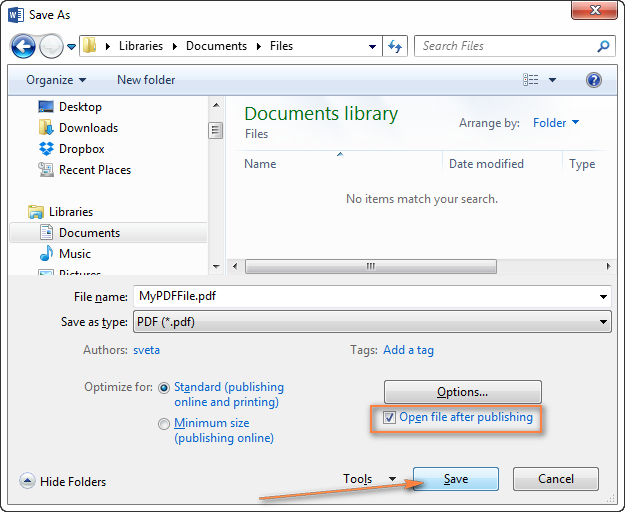
Wekî ku hûn dibînin, veguheztina Word-ê bo PDF-ê bi karanîna kapasîteyên taybetmendiya Save As zû û rasterast e. Ger Microsoft Word nekare belgeya we rast derxe PDF-ê, hûn dikarin bextê xwe bi hin veguhezkerê Word-ê PDF-ê ya serhêl biceribînin.
Veguhezkerên Word-ê PDF-ê serhêl
Di gotara berê de, dema ku cûda nîqaş bikin awayên veguherîna PDF-ê li Word,me nihêrînek kûr li veguhezkerên PDF-ya serhêl ên belaş ên herî populer hebû, û erênî û neyînîyên her yekê analîz kir. Ji ber ku van karûbarên serhêl di heman demê de veguherînên berevajî jî pêk tînin, ango Word-ê ji PDF-ê re derdixin, ne wate ye ku hûn wan dîsa bi hûrgulî binirxînin. Ez ê tenê çend tiştên bingehîn destnîşan bikim.
Hûn çi veguherînerek serhêl hilbijêrin, pêvajoya veguheztinê bi van 3 gavên jêrîn pêk tê:
1. Barkirinek pelê .doc an .docx bikeve malperê.
2. Navnîşana e-nameya xwe diyar bike (hin veguherker destûrê didin vekirina pelgeya PDF-ê ya encam bi serhêl).
3. Ji bo dakêşana pelê PDF-ê li ser lînka peyama e-nameyê bikirtînin.
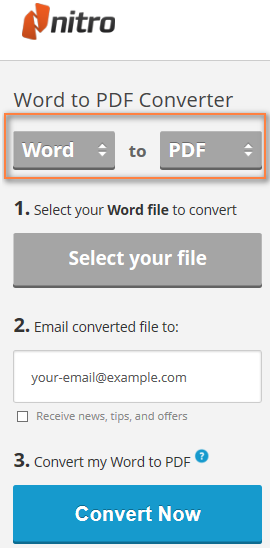
Wêneya jorîn nîşan dide ka meriv çawa bi karanîna Nitro Cloud-ê Word-ê bi serhêl veguherîne PDF-ê, yek ji rêberên gelemperî yên pejirandî di pîşesaziya nermalava PDF-ê de ye.
Li vir çend veguhezerên serhêl ên Word-ê PDF-ê yên belaş hene ku hûn kontrol bikin.
ConvertOnlineFree - axaftinên kesane û yên hev ên belgeyên Word-ê bo PDF-ê
Xizmetek belaş a ku li ser convertonlinefree.com peyda dibe dikare ji we re bibe alîkar ku hûn hem .doc û hem jî .docx bi serhêl veguherînin PDF. Ew dikare belgeyên kesane bi rê ve bibe û hem jî veguheztinên berhevokê (çend pelên Wordê yên zipkirî) pêk bîne. Sînorek ji bo veguheztina pirjimar 20 pelên Wordê ji bo arşîvek ZIP ye. Ji xeynî veguhertinên Word-ê bo PDF-ê, ew dikarin PDF-ê jî bişînin .doc, .docx, .txt û .rtf.

PDFOnline - Word-a belaş (doc,docx û txt) ji bo veguherînera PDFê
Ev serhêl guhertoya Word-ê bo PDF-ê di heman demê de dikare cûrbecûr formatên nivîsê (.doc, .docx û .txt) bişîne PDF-ê. Piştî veguheztina belgeya xwe, pencereyek pêşdîtinê dê pelê PDF-a encam nîşan bide ku hûn bibînin ka guheztin çiqas baş derbas bûye. Ji wir, du vebijarkên we hene - pelek PDF an HTML-ya zipkirî dakêşin.
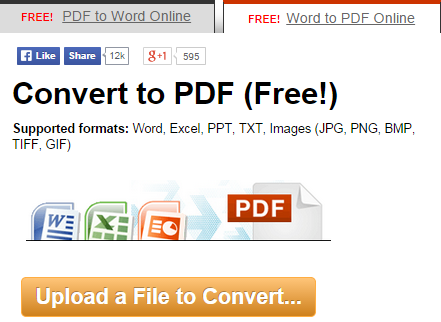
Doc2pdf - Veguhezkarek Peyv bo PDF-ya serhêl a din
Doc2pdf yek din e Veguhezkarek belaş a Peyv bo PDF-ê ku dihêle hûn pelên .doc û .docx-ya xwe bi serhêl derxînin PDF-ê. Ji bo bikarhênerên ne-qeydkirî, PDF-a encam dê 24 demjimêran li ser serverê were hilanîn. Heke hûn bêtir dixwazin, hûn bi xêr hatin ku hesabek belaş biafirînin.
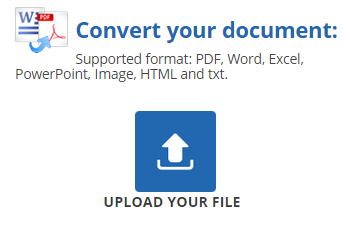
Ji bo xatirê edaletê, divê ez bibêjim ku ezmûna min a kesane ya bi vê veguherînerê Peyv bo PDF-ê re ye. ne pir erênî. Ew nekaribû çend pelên .docx yên sade yên ku ji veguhezkerên serhêl ên din re ti pirsgirêk dernexist. Di dawiyê de, min tiştek heye ku wan jê re digotin veguherînek serfiraz, lê ne gengaz bû ku PDF-ê ji malperê dakêşin; tikandina lînka dakêşandinê ya di peyama e-nameyê de malperek neewle ragihand. Ji ber vê yekê, ez tenê dixwazim di derbarê veguhezkara serhêl a Doc2pdf de hişyariyek bidim we.
Bê guman, hûn dikarin li serhêl gelek veguherînerên Word-ê PDF-ê bêtir bibînin, dibe ku bi sedan. Bi rastî, ez nafikirim ku yek serketiyek bêhempa heye ku bi rastî di hinardekirina her yekê de ji hevrikan pêşdetir dibeû her belgeya Wordê ji PDF re. Ji bo ku hûn encamên çêtirîn bistînin, dibe ku hûn hewce bike ku 2 an 3 karûbarên cûda biceribînin li gorî celebê belgeya Word-ê ku hûn derdixin. ne hewce ye ku tu nermalava li ser PC-ya xwe saz bikin, û ya dawî lê ne hindik - belaş : )
Veguhezerên serhêl nebaş : Gelek karûbarên ku wekî "veguhezkerên PDF-ya serhêl belaş" têne reklam kirin hejmara sînorkirinên ku ew her gav ji we re nabêjin: sînorek ji mezinahiya pelê ya herî zêde, sînorkirina hejmara veguheztinên belaş ên mehê, dereng veguhertina pelê din. Dibe ku encam her gav ne bi qasî ku hûn hêvî dikin baş bin, nemaze dema ku belgeyên mezin ên bi hûrgulî formatkirî diguhezînin.
Veguhezkerên sermaseyê yên Word-ê PDF
Ji bilî veguherînerên serhêl ên Word-ê PDF-ê, gelek sermaseyên sermaseyê hene. amûrên ji bo hinardekirina belgeyan ji bo .pdf. Bi tevayî, veguhezerên sermaseyê ji hevpîşeyên wan ên serhêl pir zêdetir vebijarkan peyda dikin da ku sêwirana belgeya encamî xweş bikin. Ji bilî veguherînên Word-ê PDF-ê, ew dikarin pelên Excel û PowerPoint-ê jî bişînin PDF-ê. Li vir çend amûrên weha hene:
Foxit Reader - destûrê dide dîtin, îmzekirin û çapkirina belgeyên PDF-ê û hem jî çêkirina PDF-ê ji belgeyên Word an pirtûkên xebatê yên Excel.
PrimoPDF - her weha dikare Excel û hinarde bike Belgeyên Wordê bi formata PDF-ê re.
Herdu amûr wekî çapkerên pseudo tevdigerin ku dihêlin hûn sazkirina rûpelê û xuyangê mîheng bikin.ji pelê PDF-ê ya derketinê. Piştî sazkirinê, ew çapkerên xwe li lîsteya çaperên we zêde dikin, û hûn vê taybetmendiyê bi awayê jêrîn bikar tînin.
1. Belgeyek Wordê veke da ku di PDF-ê de were guheztin.
Belgeyek di Microsoft Wordê de veke, biçin tabloya Pel , bikirtînin Çap bike , û "Foxit" hilbijêrin Reader PDF Printer" an "PrimoPDF" di navnîşa çapkeran de.
2. Mîhengên PDF-ê mîheng bikin.
Di bin beşa Mîheng de, vebijarkên jêrîn li ber we ne:
- Hemû rûpelan, yên diyarkirî, rûpela heyî an Hilbijartinê.
- Rêveberiya belgeyê hilbijêre - portre an jî perestgeh.
- Forma kaxezê û marjînal diyar bike.
- Ji 1 heta 16 rûpelên belgeya Wordê li ser rûpelek PDF-ê bi cih bikin.
Gava ku hûn guhertinan çêdikin, ew tavilê di pencereya Pêşdîtinê ya li milê rastê de têne xuyang kirin.

3. Mîhengên Zêdetir (vebijarkî).
Heke hûn vebijarkên zêdetir dixwazin, lînka Sazkirina Rûpelê li binê Mîhengan bikirtînin û paceya diyalogê ya jêrîn dê vebe:
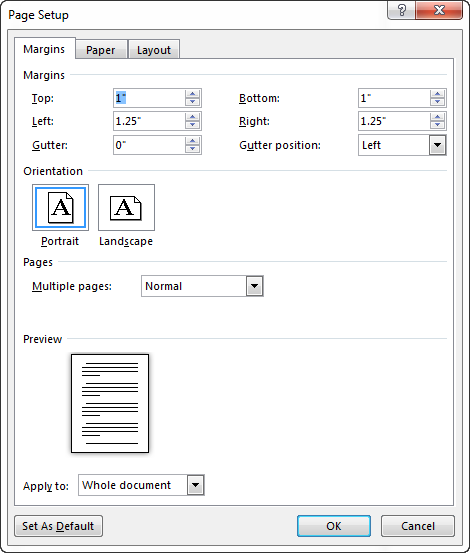
Di navbera sê tabloyan de biguhere da ku marjînal, mezinahiya kaxezê û layout saz bike. Dema ku qediya, bişkoja OK bikirtînin da ku pencereya Sazkirina Rûpelê bigire.
4. Pelê PDF-a ku derketiye hilîne.
Dema ku hûn ji pêşdîtina belgeya PDF-a xwe kêfxweş bibin, bişkoja Çapkirinê bikirtînin. Ev ê bi rastî belgeya we çap neke, lêbelê belgeyê wekî .pdf li her peldanka we hilînebijartin.
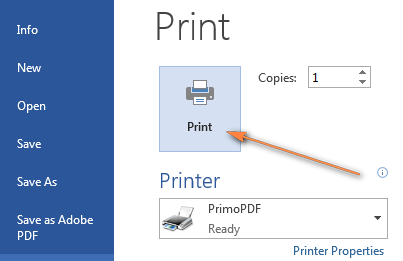
Navê bişkojkê hinekî tevlihev e, lê veguhertina Word bo PDF ku bi vî rengî tê kirin hema hema her gav pir bikêr e: )
Veguhertina Peyvê ji bo PDF-ê ku Adobe Acrobat bikar tîne
Xwezîtirîn xwediyên lîsansa Adobe Acrobat XI Pro ne, ji ber ku ev nermalavê bêtir ji yek awayê hinardekirina belgeyek Word-ê bo PDF-ê hem ji Microsoft Word û hem jî ji Adobe Acrobat peyda dike.
Hinardekirina DOC / DOCX bo PDF ji Microsoft Word
Rêbaza 1 . Belgeyek di Word 2016, 2013, 2010 an 2007 de vekin, biçin tabloya Acrobat û di koma Adobe PDF-ê biafirîne de li ser Bişkojka PDF-ê biafirîne bikirtînin.
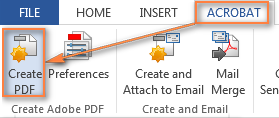
Rêbaza 2 . Bikirtînin Pel > Wek Adobe PDF tomar bike .
Hûn kîjan rêbazê hilbijêrin, pencereya Pelê PDF-a Adobe wekî tomar bike dê vebe û ji we bixwaze ku peldankek hilbijêrin ku pelê PDF-ê tomar bike.
Heke hûn dixwazin pelê PDF-ê ya ku hatî encamdan zû ku veguheztin biqede, hûn dikarin qutiya kontrolê ya Encaman Binêre hilbijêrin. Heke hûn dixwazin PDF-ya xwe bi şîfreyê biparêzin, qutiya PDF-ê biparêzin hilbijêrin.
Ji bo vebijarkên din, bişkoka Vebijark bikirtînin.
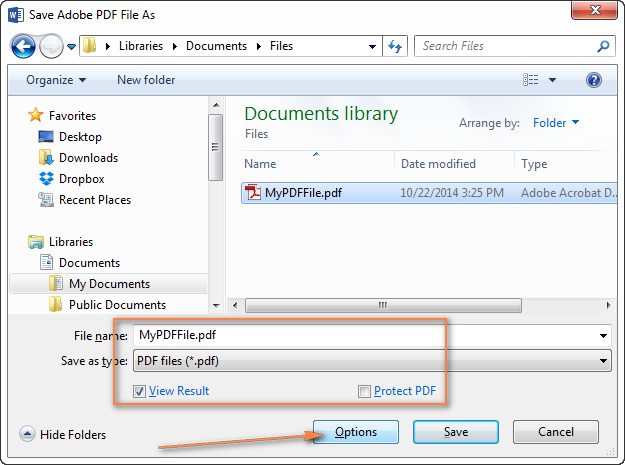
Lîkkirina Vebijêrk pencereya diyalogê ya jêrîn vedike, li wir hûn dikarin hilbijêrin:
- Tevahiya belgeya Wordê, hin rûpelan an jî hilbijarkê biguherînin (ya dawîn vebijêrk gewr dibe eger niha nivîsek nehatibe hilbijartin).
- Agahdariya belgeyê biguherîne qutîk

